Panasonic NVGS200EG Manuel utilisateur
PDF
Télécharger
Document
A Panasonic A NVGS 1201200. 7 : Ч x o . - 7 po E - - .. 4 “ - + - " 7 or 7 + …. - 7 г - ; k ' 7 - Le - .. . - - ; - = 7 7 ot A ' , . " _- . - ! x . ' . - . не .. - - + . - + =. 7 + E . J i - - - 2 - 3 : — x - a - =. - * un - ú - A - - 4 + . . . Е + . ue ar LT = = - i = a Ca er > - < - - " _ - _ - , ' + a - - “ - » = - . r = - a . . a . or LT . > - A + vit . . =. + a a . > T4 + 2 - . a x * a - ~ + De .. , x а - - voy A ". + N - + ` + + +. =, + - - „ = r r - “e T - 2 ' LE . т. met + = т -. Pe rn. a , , + ‚ 4 . 7 A - 5 =. , Bitte lesen Sie diese Bedienungsanleitung Gerates vollstandig durch. Lire intég Leggere completamente ; Gelieve deze gebruiksaanwijzing volledi o | —.. nemen. VQTOK86 vor der Inbetriebnahme des ralement ces instructions avant d utiliser appareil. queste istruzioni prima delluso. g door te lezen alvorens dit apparaat in gebruik te + e Lo ; ; . . > . 7 - - - a . “ 2 В - . - - . ; ; , 24 - ' . + , -. - Lf . - X . Tu . . г o - > ' : 4 X ; .. я т - . ' To, a * - . ; * - _ - 0" . Fe = : ‚om . . . a 7 . on - - Lo . 4 i В - : я - . - - . + . . , FE . Se Te « St ‚ vo - + Ро . | Ta 1 . N - - ; - E . . ew su + - Ra . . . . » - Ea , - . . но _ [TE a . , o к - > . ' > - da ' Я - , . . a - . > + y - Te Fe * : ` - + To E : - - =. CU #5 = . . . LF - " =, - . ' r ` - At - F . В N x 4 4 . - : Ta m . 2 . . + On fl +“ ' x Фу ete SL do A tm er A E Avant d'ouvrir l'emballage du CD-ROM, veuillez lire ce qui suit. ‘ Accord de licence utilisateur final (pour pilote USB, Pilote de la — Webcaméra, SD Viewer et DV STUDIO) o “_Ilest concédé au “Titulaire de la licence” une licence sur le logiciel défini dans le présent Accord de licence - auprès desquels il a effectué Pachat. . de l'utilisateur final (“Accord”) a condition qu'il accepte les termes et conditions du présent Accord. Si le Titulaire de la licence n'accepte pas les termes et conditions du présent Accord, il doit immédiatement retourner le logiciel à Matsushita Electric Industrial Co., Ltd. (“Matsushita”), Ses distributeurs ou revendeurs Licensee Le Titulaire de la licence a le droit d'utiliser le logiciel, y compris les informations enregistrées ou “décrites sur le CD-ROM, dans le manuel d'utilisation et tout autre support fourni au Titulaire de la licence (collectivement “le Logiciel”), mais tous les droits applicables aux brevets, copyrights, marques commerciales et seèrets commerciaux du Logiciel ne sont pas transférés au Titulaire de la licence. Article 2 Utilisation paruntiers — В o В “Le Titulaire de licence ne doit pas utiliser, copier, ‘modifier, transférer ou permettre A un tiers, à titre gratuit - où non, d'utiliser, copier ou modifier le Logiciel sauf stipulation expresse contraire dans le présent Accord. Article 3 ‚ Restrictions sur la copie du Logiciel | ; “Le Titulaire de licence est autorisé à effectuer une seule copie du Logiciel ou de l'une de ses parties à des | | fins de sauvegarde uniquement. ВЕ | o В ~~ Aricle4 Ordinateur ~~ o ВЕ Le Titulaire de licence est autorisé à utiliser le Logiciel sur un seul ordinateur et ne devra pas l’utiliser sur plusieurs ordinateurs. Te CT Article 5 Rétrotechnique, Décompilage ou Déassemblage ~~ o a — Le Titulaire de licence ne doit pas analyser par rétrotechnique, décompiler ou désassembler le Logiciel, ‚| Sauf dans la mesure où l’une de ces opérations estautorisée par la législation ou la réglementation du pays “de résidence du Titulaire de licence. Matsushita ou ses distributeurs ne pourront pas être tenus E — responsables de défauts du Logiciel ou d’un préjudice subi par le Titulaire de licence causés une analyse par rétrotechnique, décompilation ou désassemblage du Logiciel par ce dernier. ВЕ Article 8 Indemnisation . Le Logiciel est fourni “EN L'ETAT” sans garantie de quelque nature que ce soit, soit explicite, soit implicite, y compris, à simple titre indicatif, les garanties de non contrefaçon, d'exploitabilité et/ou de conformité à un usage particulier. En outre, Matsushita ne garantit pas que le fonctionnement du logiciel sera ininterrompu ou sans erreur. Matsushita ou ses distributeurs ne seront pas responsables des dommages subis par le — ‘Titulaire de la licence du fait de l’utilisation du Logiciel par le Titulaire de la licence. - ‘Article 7 Contrôle ä Pexportation BO Le Titulaire de licence s'engage а n'exporter ou réexporter le Logiciel vers aucun pays sous quelque forme Ce a + que ce soit sans les licences d'exportation réglementaires du pays de- résidence du Titulaire de licence “ _ éventuellement nécessaires. - Article 8 Cessation de la Licence - ; Le droit concédé au Titulaire de licence en vertu du présent Accord sera automatiquement résilié si le _ — Titulaire de licence contrevient à l’un des termes et conditions du Accord. Le cas échéant, le Titulaire de “licence devra détruire à ses frais le Logiciel et sa Documentation connexe ainsi que toutes leurs copies. MESS ICE REF ME MSIE INES IEEE TA Ts Sr Avant d’ouvrir l'emballage du CD-ROM, veuillez tire ce qui suit. “Accord de licence utilisateur final du Décodeur Audio G.726 - VEUILLEZ LIRE ATTENTIVEMENT LES TERMES ET CONDITIONS CI-DESSOUS. CE DOCUMENT “ LÉGAL CONSTITUE UN ACCORD D'UTILISATION DU LOGICIEL DE CE KIT PAR VOUS EN TANT QU'UTILISATEUR FINAL. EN INSTALLANT CE LOGICIEL, VOUS ACCEPTEZ CETTE LICENCE D'UTILISATION LIMITÉE DU LOGICIEL. SI VOUS N'ACCEPTEZ PAS LES CLAUSES DE CE ACCORD, VEUILLEZ RETOURNER RAPIDEMENT l’'ENSEMBLE DE DISQUE ET LES ARTICLES L'ACCOMPAGNANT À VOTRE REVENDEUR EN Y JOIGNANT LE JUSTIFICATIF D'ACHAT. LICENCE D'UTILISATION LIMITÉE DU LOGICIEL , llvous est concédé à vous, le Titulaire de licence, une licence non exclusive d'utilisation du Logiciel et de la 7 documentation connexe 'accompagnant. Les clauses de cette licence sont les suivantes: 1) Vous étes autorisé a utiliser le Logiciel sur un seul ordinateur en un seul endroit. 2) En tant que Titulaire de licence, vous êtes propriétaire du support physique sur lequel se trouve enregistré le Logiciel, mais le Concédant de licence en conserve le titre et la propriété quelle que soit la forme ou le support de l'original et des autres copies. La présente Licence ne constitue pas une vente du Logiciel original ou d'une de ses copies. - 3) Vous êtes tenu de protéger les droits d'auteur du Logiciel. Vous NE devez PAS distribuer ie Logiciel ou sa documentation ou les mettre à ia disposition d’un tiers d’une autre manière sans le consentement préalable écrit du Concédant de licence. Vous pouvez être tenu légalement responsable de toute violation des droits d’auteur causée ou encouragée par votre manquement aux clauses de cette Licence. 4) Vous NE devez PAS modifier ou altérer le Logiciel. Toute partie du Logiciel qui est fusionnée dans un autre logiciel ou utilisée conjointement à un autre logiciel demeure la propriété du Concédant de licence et reste soumise aux clauses de cette Licence. 5) Vous êtes autorisé à effectuer une copie du Logiciel destinée à servir exclusivement de copie de travail. Une telle copie doit porter le même avertissement sur les droits d'auteur et les mêmes marques privatives que le Logiciel original. 6) Vous ne devez pas transférer ou céder le Logiciel ou sa Licence à un tiers sans l'autorisation préalable écrite du Concédant de licence. Tout tessionnaire autorisé du Logiciel est lié par les clauses de cette Licence et, dans un tel cas, votre licence est automatiquement résiliée. Vous ne devez en aucun cas transférer, céder, donner en location, vendre ou aliéner d’une autre manière le Logiciel à titre temporaire ou permanent sauf stipulation expresse contraire dans le présent accord. 7) La présente licence est valable jusqu'à sa cessation. Elle cessera automatiquement sans préavis en cas de non respect de l’une quelconque des conditions du présent Accord. À la cessation de la licence, le Titulaire est tenu de détruire le logiciel ainsi que toutes ses copies et modifications quelle que soit leur forme. 8) Le logiciel a été testé et la documentation vérifiée. Toutefois, LE CONCÉDANT DE LICENCE NE FAIT AUCUNE REPRÉSENTATION ET NE DONNE AUCUNE GARANTIE ET NOTAMMENT AUCUNE GARANTIE IMPLICITE DE QUALITÉ MARCHANDE OU D'APTITUDE À UN USAGE PARTICULIER, LESQUELLES SONT TOUTES EXCLUES. Certains États n’autorisent pas exclusion des garanties implicites de sorte que le déni de responsabilité ci-dessus peut ne pas Vous être applicable. 9) Le Concédant de licence ne pourra être tenu responsable de quelque maniére que ce soit de dommages économiques ou matériels accessoires ou consécutifs imputables au logiciel ou a sa documentation. Certains États n'autorisent pas l’exclusion des dommages accessoires ou consécutifs de sorte que l’exclusion ci-dessus peut ne pas vous être applicable. 27 se “ 10) (Note á rattention des utilisateurs finaux du gouvernement américain) Le Logiciel et la Documentation : _ sont des “articles commerciaux’, selon la définition de 48 C.FR. 2.101 , consistant en un “Logiciel Informatique commercial” et uné “Documentation de logiciel informatique commercial”, tels que ces “termes sont utilisés dans 48 C. FR. 12.212 00:48 C.FR. 227.7202, dans la mesure oli ces dispositions sont applicables. Conformément à 48 C.FA. 12.212 ou 48 C.FR. 227.7202-1 3 227.7202-4, dans la — mesure ou ces dispositions sont applicables, le Logiciel informatique commercial et la Documentation ~~ de logiciel informatique commercial sont concédés en licence aux utilisateurs finaux du gouvernement américain (A) uniquement comme Articles commerciaux et (B) avec les seuls droits concedes aux © “autres utilisateurs finaux selon les termes et conditions énoncées dans le présent accord. sé. Table des matiéres Avant l’utilisation Introduction ...........-.—=—= enero HEHE HE Rees 30 Remarques sur ce mode demploi ..........—... JO Noms et fonctions des articles dans l'emballage .…….………eciereeeenennennençenaennentnennenn 31 Environnement d'exploitation -...........———————————<—- 32 Installez/Connexion Installer le pilote USB .….........-<>e<ermecencenmeencencee 35 Installation du pilote de la WebCaméra (Windows XP seulement) ……..….….……earenrseccssccne- 36 Installation de SD Viewer 1.1E-SE/DV STUDIO 31E-SE ........c.eeceerenecerorecennenocomneneaere reee 37 Installation de ArcSoft Software Suite.........e...—.... 38 Connexion du Caméscope à lordinateur ...........— 39 Logiciel Demarrage du [email protected] 6 40 - Installation de Décodeur audio G.726......…..….………eres 41 Utilisation du Caméscope comme une Web Cam (Windows XP seulement) +... 42 Divers Pour débrancher le câble USB en toute SÉCUTItÉ ….….…….cerrcrareaeenereneeemenstennen ee rene eee e este 45 Si vous n’avez plus besoin du logiciel ou du pilote (désinstallation).…….….…ecennnnnnnnnen 46 NOTES... 0 47 oF - M AVERTISSEMENT: Pour réduire les risques d'incendie ou d’électrocution, n’exposez pas ce matériel à ia pluie ou à l’humidité. B PRECAUTION: Pour réduire les risques d’incendie ou d’électrocution et les interférences, n'utilisez que les accessoires recommandés. 29 a = Remarques s sur ce mode “Avant ‘utilisation _ d'emploi REE om = = — + Microsoft®. Windows® ¡Windows Messenger? et _ _ Fe Introduction. AT BE ho - - DirectX® sont aussi bien des: marques dé éposées sE 8 - | Ce kit de connexion USB vous permet: de a о De ‘que des | marques de commerce de Microsoft ; : E “raccorder votre ordinateur à aun caméscope doté B Corporation: aux Etats- Unis evou dans les autres “1% d’une borne USB. Vous pouvez utiliser: lekit pays. ntiurn®. “>< “Pour transférer sur votre ordinateur les images 5 eintel® , Pentium et Celeron? sont des marques fixes du film vidéo enregistrées a avec les TAR commerciales ou des marques déposées d'intel : caméscope. ~~ Corporation. 5 las ~~ *Tousles autres noms, noms de société, noms de - ‘produit, etc. indiqués dans ce manuel sont des - marques ou des marques déposées de leurs “ sociétés respectives. - o В ell se peut que les noms des produits que vous Ш —... - Utilisez different de ceux qui sont indiqués dans ce | … Manuel. Selon l'environnement d'exploitation et. “d'autres facteurs, le contenu des écrans présentés | Ciel peut & étre différent de ce que vous voyez a. oo. Pécran: oo _… .eDansce manuel, les écrans utilisés 2 a titre | “d'exemple sont en anglais. D'autres langues sont, | << toutéfois, prises en charge. Le Se zo Dans ce manuel, le Caméscope numérique de marque Panasonic avec borne USB est appelé Е «Caméscope. В Dans ce manuel, les connexions entre l'ordinateur E êtle caméscope NV-GS200 sont données a titre LE © | . d’exemple. - > Ce manuel ne couvre pas les opérations de base TA de l'ordinateur | ni la définition des termes. № бо Consultez pour cela la documentation de UN LA “l'ordinateur. | — En commandant le caméscope a partir de — Pordinateur, les i Images fixes désirées: de la bande “où de l'appareil photo peuvent être acquises dans. Ш ordinateur. - 5 Noms et fonctions des articles dans l’emballage 1) 2) Cable de connexion USB: eCe câble est utilisé pour connecter un PC à votre caméscope. CD-ROM: Pilote USB (- 35) Pilote de la Webcaméra (+ 36) SD Viewer 1.1E-SE (+ 37) DV STUDIO 3.1E-SE (+ 37) G.726 Audio Decoder (3 41) ArcSoft Software Suite (+ 38) Windows Media Update eLe pilote USB vous permet d'utiliser le cáble de connexion USB. Ne connectez pas le cáble tant que le pilote USB n'est pas installé. eSi le Caméscope est connecté a votre ordinateur, vous pouvez envoyer des images vidéo du Caméscope à d'autres parties via le réseau. (Le pilote de la WebCaméra ne peut être utilisé qu'avec Windows XP SP1 ou supérieur.) | eLe logiciel SD Viewer 1.1 E-SE permet aux images d'une Carte d’être affichées dans un format d'onglet de manière à ce que le contenu de la carte puisse être facilement vérifié. e L'utilisation du logiciel DV STUDIO 3.1E-SE vous permet de capturer des images fixes à partir du film vidéo enregistré sur bande ou des images fixes visualisées par Pobjectif d'un appareil photo. | ` eLe Décodeur Audio G.726 est utilisé lorsque le son d'un fichier* dimages en mouvement MPEGA enregistré au format ASF est lu avec Windows Media player. ele logiciel ArcSoft Software Suite est un logiciel qui est intégré par le ArcSoft Photolmpression 4, ArcSoft Panorama Maker 3 et ArcSoft PhotoMontage 2 application. e ArcSoft Photoimpression 4 est un programme d'édition de photos qui vous permet de modifier, améliorer, retoucher et ajouter des effets spéciaux facilement a n'importe quelle image. Il vous permet aussi de créer des cartes de vœux et calendriers originaux. e ArcSoft Panorama Maker 3 vous permet de créer une photo panoramique réunissant plusieurs images fixes. Xe e ArcSoft PhotoMontage 2 vous permet de réunir et traiter de nombreuses images fixes pour en créer une image unique. eWindows Media Update a été fournie par Microsoft Corporation. Utilisez cette mise a jour dans le cas où la lecture d’un fichier” - d'images en mouvement MPEG4 enregistré à l'aide d'un caméscope commence Sur le lecteur Windows Media Player mais finit par un message d'erreur 3 ou 4 minutes après. «es fichiers d'image en mouvement MPEG 4 peuvent être enregistrés avec le modèle NV- GS200. 31 2 | Pilote USB A OS (Systeme d exploitation): ee = “| Ordinateur compatible I IBM- PCIAT a avec la; pré- o I installation de; | “1° Microsoft Windows XP Home EdiionProfessional — Microsoft Windows 2000 Professional “ Microsoft Windows Me: (Millennium Edition). du Microsoft Windows 98 Second Edition CPU: о © Intel Pentium Ww Celeron 300 MHz 0 ou plus récent (CPU compatible inclus). en :.… Mémoire vive: : va Ese 0 82 Moou plus (64. Mo ou’ ¡plus recommandé). ME = (128 Mo ou plus sont requis pour Windows: XP). ; | Espace libre sur le disque dur: | Au moins 30 Мор ou y supérieur | +. Ports: - Pt Borne USB. Ш | Pour pouvoir utiliser le Caméscope comme Web о 5 = 4 | Cam, un minimum de conditions Sa - “| OS (Système d'exploitation}: Windows XP.SP1 ou supérieur E “| Espace libre sur le disque dur: Se o + Au.moins-250. Mo. ou Supérieur. . SHE “Affichage graphique: a —. 65.536 couleurs (16 bits) ou plus I Ç 1 — . e. 7 . . - r si р . ` 7 aa ` x” 4. . te Do - a e - + о 2. =. Im - . .— Car . a - = 0 - = - “A do eer tL - Qi. - La Environnement de exploitation — eMéme si vous possédez l'environnement d'exploitation indiqué, il peut ne pas être a - d'utiliser le programme avec certains types de PC. eUn lecteur CD- ROM est requis pour installer ce. programme. | o supplémentaires est nécessaire. pat LEE Résolution bureau de 800x600 piel ou мо - Vitesse de Communication; … … … 56 kbps ou plus rapide est recommandé. | Le logiciel nécessaire: o Windows Messenger 5.0 ou supérieur | | — Autres conditions (pour envoyerirecevoir le. — son): ~~ Carte sonore с o Ch Haut- -рапеиг ou 1 écouteurs ВЕ I — Pour utiliser le Caméscope c comme Web Cam, = 5 les conditions suivantes sont nécessaires. | > Dans le cas où Windows XP SP1 ou supérieur est _ requis, pour upgrade Windows XP to SP1, cliquez sur [Start] >> [All Programs] >> [Windows Update]. (Connexion internet requise.) ~~ ®Vous devez disposer d'un accès commuté à Internet. Par ailleurs, vous devez appartenir au - même réseau (LAN) que la ou les autre(s) personne(s). — elnstallez Windows Messenger € 5.0 ou supérieur. —eSila version installée n'est pas la dernière, effectuez la mise à jour de Windows. о si vous étes connecté à Internet au travers d'un - mur pare-feu ou d'un routeur de réseau local, il ne —_- Sera pas possible q obtenir une bonne Ш . communication. a | - oLa disquette d'installation n n ‘est disponible quen -— anglais mais peut être utilisée-sur des systèmes | “d'exploitation utilisant d'autres langues. © © Les autres parties ont également besoin: d'utiliser wi - Windows Messenger: sur Windows XP "pendant la communication. В hla SD Viewer 1.1E-SE/DV STUDIO 3.1 E-SE OS (Système d’exploitation): Ordinateur compatible IBM-PC/AT avec la pré- installation de; Microsoft Windows XP Home Edition/Professional Microsoft Windows Me (Millennium Edition) Microsoft Windows 98 Second Edition CPU: Intel Pentium 1I/ Celeron 300 MHz ou plus récent (CPU compatible inclus) Affichage graphique: 65.536 couleurs (16 bits) ou plus Résolution bureau de 800X600 pixels ou plus Mémoire vive: “ 32 Mo ou plus (64 Mo ou plus recommandé) (128 Mo ou plus sont requis pour Windows XP) Espace libre sur le disque dur: Au moins 20 Mo ou plus (pour SD Viewer 1.1 E-SE) Au moins 20 Mo ou plus (pour DV STUDIO 3.1 E-SE) Ports: Borne USB Autre matériel nécessaire: Souris e Lorsqu'au moins 2 dispositifs USB sont connectés a Pordinateur ou lorsque les dispositifs sont connectés au travers de ports USB ou si vous utilisez des rallonges, le bon fonctionnement n’est pas assuré. ^ e Lorsque vous vous connectez à la borne USB du clavier, te fonctionnement normal n’est pas possible. . eCe manuel d'utilisation ne décrit que les =- procédures d'installation, de connexion et de démarrage. Veuillez lire les instructions sur format PDF pour le mode d'utilisation du SD Viewer 1.1E-SE ou du DV STUDIO 3.1 E-SE. e Pour visionner le manuel d'utilisation, Adobe Acrobat Reader 5.0 ou version ultérieure est nécessaire. Installez Adobe Acrobat Reader a partir du CD-ROM fourni. e Avant la première utilisation, sélectionnez [Readme] a partir de [Start] >> [All Programs (Programs)] >> [Panasonic] >> [SD Viewer] ou [DV Studio3], et lisez tous les détails complémentaires ou les mises à jour. e Le logiciel est disponible en anglais, allemand et francais. “sb ; Décodeur audio G.726 OS (Système d'exploitation): Microsoft Windows XP Home Edition/Professional Microsoft Windows 2000 Professional Microsoft Windows Me (Millennium Edition) Microsoft Windows 98 Second Edition De plus, le logiciel suivant doit étre correctement installé. DirectX 6 ou plus récent (Runtime) DirectX Media 6 Runtime Windows Media Player 6.1 ou plus récent Affichage graphique: 65.536 couleurs (16 bits) ou plus Résolution bureau de 800x600 pixels ou plus Mémoire vive: 32 Mo ou plus Espace libre sur le disque dur: Au moins 16 Mo ou plus e La disquette d'installation n'est disponible qu'en anglais mais peut être utilisée sur des systèmes d'exploitation utilisant d'autres langues. 33 . . PE DN Pe PR - . = - . + Un OU . o, ce “ a+ "o Meta E - ' 1 " - . . . E. Ta RI Ta tano KON os 7 . A Teo. e : x A A = De, Pr aT 20° e - . . к . PC . A : . . . . x . € - - . aa .. LE. ВО 24 E к “No Bo . Я - No ‚ ‚ 1.2 ; - В - a Tal ` . - +" , Era toa TT . a - - o x + BN М 1e. . Low e . Ш ; . Co O . ... . O . a Da . _ Pk eae an 2 121 , ' 1... , to ен - " = - : N — 4 . € , ; . : : * BE “7 a . , , 1 - . ОО - ' - 1 aa - x u N tu | Pour toute information concernant ArcSoft ArcSoft Software Suite ~~ OS (Systeme d’exploitation): “Ordinateur compatible IBM- PO/AT: + Microsoft Windows XP Home Ecition/Protessional Microsoft Windows 2000 Professional Microsoft Windows Me (Millennium Edition) _. Microsoft Windows 98 Second Edition — Intel Pentium 1 300 MHz ou plus récent | _ Affichage graphique: “65.536 couleurs (16 bits) ou plus —— | Résolution bureau de 800x600 pixels. ou plus - Mémoire vive: 64 Mo ou plus (128 Mo ou plus recommandé) Espace libre sur le disque dur: | ‘Au moins 425 Mo ou plus Autre matériel-nécessaire: : Souris eCe manuel d'instructions ne décrit que les : ce a procédures d'installation, de connexion et de... démarrage. Veuillez lire les messages d'Aide sur. le logiciel concernant le mode d'utilisation d de — ArcSoft Software Suite. ele logiciel est disponible en anglais, allemand, français, italien, espagnol et chinois. Software Suite, consultez le site suivant : | [URL http://www.arcsoft.com/ “| > - 34 instaShiaid Wizard Complete Sep ha hr insalirg: USE Dover dos Pecacrc ON ms yan compar. Pad Ti o poeta e compa novel © Me | vil tall ge TRA later Para ча: Сост Iron deves. aed han cock Fra is Installez/Connexion Installer le pilote USB Veuillez d'abord installer le pilote du dispositif USB avant de connecter le Caméscope a votre Ordinateur au moyen du cáble de connexion USB. | 1 Allumez l’ordinateur et démarrez Windows. 9 Insérez le CD-ROM fourni dans le lecteur de CD-ROM de votre PC. | eQuittez toutes les applications. eL'écran [Setup Menu] apparaît. 3 Cliquez sur [USB Driver]. eLe programme d'installation démarre. 4 Effectuez l’installation en suivant les instructions à l’écran. eCliquez sur [Next] et continuez l'installation. eL'installation terminée, cliquez sur [Finishj. 5 Cliquez sur [Finish] lorsque la boite de dialogue [Restarting Windows] s’affiche. eRedémarrez l'ordinateur pour terminer l'installation du pilote USB. eSi vous avez sélectionné un autre logiciel, installation se poursuit aprés le redémarrage de l’ordinateur. e Un message indiquant un conflit entre les versions peut s'afficher pendant l'installation. Ceci ne causera pas de problème. Cliquez simplement sur [Yes] pour poursuivre l'installation. e En fonction de la version OS, les illustrations et les noms des „Jcönes peuvent varier. = 35 ct ni - ovalo rar * To use this driver, tha DirectX 9. J rutine leary ls raqured. - Syrie Dr te cot th ocr = dg ple anio PE Nas buen” at, Carr rar левог ‚ Pan rail a “Ha CTD bc adas 36 - . ~~ - - Ts - 1 . . * . 0e" E we Co + Dos o 8 . о a", a - To >. Ta E e * x JE Ce a - г, „а, + Cer + La - т - Installation du pilote de la WebCaméra E ВЕ (Windows XP seulement) “Æ Pour mettre & niveau Windows XP sur SP1, sélectionnez Start >> — E [Windows Update]. + (ordinateur, doit être connecté à Internet. ) À Applications compatibles avec la version plus ancienne de DirectX XF. peut ne e pas fonctionner correctement en installant DirectX 9.0. 1 Insérezle CD-ROM fourni dans le lecteur de CD-ROM de votre PC. В eQuittez toutes les applications. — eL’écran [Setup Menu] apparaît. | 2 Cliquez sur [WebCam Driver]. “ eLe programme d'installation démarre: ‘ eLorsque vous utilisez un système d'exploitation à l'exception | — de Windows XP SP1 ou supérieur, indication d'avertissement “est affichée et le pilote de la Webcaméra ne peut pas être ‘installé. 3. I peut étre requis d'installer DirectX 9. 0 en fonction __ de l’environnement de l’ordinateur. Dans ce cas, cliquez sur [Yes] pour l’installer. _ eRedémarrez l'ordinateur après que DirectX ait été installé. e N'extrayez pas ie CD-ROM. 4 Effectuezl’ installation en suivant les instructions a Pécran. eCliquez sur [Next] et continuez l'installation. e installation terminée, cliquez sur [Finish]. 5 Cliquez sur ro a | | | . | Sra ETE EE LE PET Welcsime 1 th Hinata hiel izan fur DV Sto] чае Luka ink Wiz arch ml veta DA? Cuca] om jet campus. To cone. cick Net. ET Ta hl fica Cab Setup has Armin nazaling UV Studio am pou come TF {up pout wart io ves ina README Al row? Installation de SD Viewer 1.1E-SE/ DV STUDIO 3.1E-SE 1 Insérez le CD-ROM fourni dans le lecteur de CD-ROM du PC. 2 Cliquez sur [SD Viewer 1.1E-SE] ou [DV STUDIO 3.1E-SE]. 3 Cliquez sur [Next]. e Après avoir lu le contenu, procédez à l’installation selon les instructions. 4 A la fin de l’installation, cliquez sur [Finish]. eL’installation sera terminée. e Les données échantillon sont installées en même temps que le logiciel DV STUDIO 3.1E-SE. 37 “+4 ET I FT VE LEURS PETER AT TER Telect Comenenta tent lve Contents ober à :.MPhotoetese 2 38 roces the comenta Sato will install. - insérez le CD-ROM fourni dans le lecteur de CD-ROM - du | PC. = : “Cliqu ez sur [ArcSoft Software Suite]. | Sélectionnez la langue souhaitée dans la boite de dialogue [Choose Setup Language] et t cliquez sur [OKI]. . eL'Instaliation commence. Ш ““eAprès avoir lu le contenu, procédez a Pi nstallation selon les instructions. - eSiune langue autre que le S.E. est sélectionnée, les “ caractères peuvent ne pas être présentés correctement. Lorsque l’écran de sélection de I’ élément est affiché, - vérifiez le logiciel à installer et cliquez sur [Next]. 5 Alafin def nstallation, cliquez sur ir [Finish]. ; eL'installation sera terminée. Cr aed pig STE Connexion du Caméscope a ordinateur Avant le raccordement, installez le pilote USB. Ne connectez jamais le cáble de connexion USB avant que le pilote USB ne soit installé. Pour l’utilisation du caméscope comme Web cam, reportez- vous page 42. Utiliser SD Viewer 1.1E-SE 1 Insérez la carte mémoire dans le Caméscope. 2 Réglez le caméscope en mode d’accès PC. 3 Connectez le Caméscope à l’ordinateur au moyen du câble de connexion USB auxiliaire. e Le mode d'accès PC s'active. 4 Démarrez SD Viewer 1.1E-SE. (> 40) Utiliser DV STUDIO 3.1E-SE 1 Réglez le caméscope sur le mode d’enregistrement sur bande ou en mode de lecture sur bande. Si vous désirez capturer des données a partir d'une bande, réglez le Caméscope en mode lecture de bande et insérez la cassette. 2 Réglez [CAMERA] ou [PLAYBACK] >> [USB FUNCTION] >> [DV STUDIO]. 3 Connectez le Caméscope à l’ordinateur au moyen du câble de connexion USB auxiliaire. 4 Démarrez DV STUDIO 3.1 E-SE. (> 40) 1) Caméscope 2) Câble de connexion USB 3) Borne USB 4) Ordinateur (non fourni) e Pour copier les données de la carte mémoire sur Un ordinateur en utilisant Explorer, etc. à la place de SD Viewer 1.1E-SE, réglez le caméscope en mode d'accès PC et insérez la carte. e Lorsque vous utilisez le kit de connexion USB, l’utilisation de l’adaptateur CA est recommandée pour l'alimentation électrique du caméscope. 39 r E - НЕ a mo : -. = . ‚он © ` К . RE. . Ne ES - - “ A] а. = . „7 ШИ 8 сек i a . . . = TA Pao - ` - : a и a 7 To ao : TT В a Tos 002 7 4 : =. « ” 1 Logiciel märrage du Logicie Woémarrer SD Viewer 1.1 E-SE o 1 -Sélectionnez [Start] >> [All Programs (Programs)] >. - [Panasonic] >> [SD Viewer] >> [SD Viewer]. ‘eSi-une carte mémoire a déjà été chargée, les images de la - carte mémoire sont affichées. (Sin y pas de carte insérée, un message $ ‘affiche. Cliquez sur [OK] pour démarrer le logiciel. ) | MDemaner DV STUDIO 3. 1E-SE 1 Sélectionnez [Start] >> [All Programs (Programs)] > >> | [Panasonic] >> > [ov Studio3]>> [ov Studios]. si une icône de raccourci a été créée sur le bureau pendant - Pinstallation; il est également possible de démarrer en quant deux fois sur l'icône. - | ‚| «ве le manuel d'utilisation au format PDF. © 39) Pour démarrer le logiciel dans ArcSoft Software Suite | 1 Sélectionnez [Start]: >> [AN Programs (Programs) >> [ArcSoft Software Suite] >> [Panorama Maker 3J (ou [Photoimpression 4] ou [PhotoMontage 2) e Pour obtenir de l'AIDE, eliquez sur { N 1 sur l'écran. Eu 3 a A Ye 10 7 Installation de Décodeur audio G.726 Le Décodeur audio G.726 est nécessaire pour la lecture des fichiers* dimages en mouvement MPEG4 (fichiers ASF). Installez-le depuis le CD-ROM fourni ou téléchargez-le depuis l'Internet. Si vous êtes connecté à l'Internet, le Décodeur Audio G.726 se téléchargera automatiquement lorsque vous cliquerez sur un fichier* d'images en mouvement MPEG4 lorsqu'il n'est pas installé. *Les fichiers d'image en mouvement MPEG 4 peuvent être enregistrés avec le modèle NV-GS200. eT ee ee TA | 1 Insérer le CD-ROM fourni dans le lecteur de CD-ROM ) re ® TT 2 Cliquez sur [G.726 Audio Decoder]. _ o a eLe programme d'installation démarre. — pr NT eQuittez toutes les applications Windows. TO - | an mem my ) wo ; EA 3 Effectuez l’installation en suivant les instructions à cas PÍO A Pécran. eLisez soigneusement l'accord de licence dans la fenétre 4 [Software License Agreement] et, si vous acceptez, cliquez sur Do [Yes]. Le logiciel n'est pas installé si l’on clique sur [No]. - DEE E A Lorsque la boite de dialogue [Setup Complete] A arc | À (installation terminée) s’affiche, cliquez sur [Finish]. La TR маши 5 e Terminez l'installation de G.726 Audio Decoder en redémarrant u A le PC. * | = 41 4 | Utilisation du Caméscope comme une | Web Cam (Windows XP seulement) — } Si le caméscope est raccordé à l’ordinateur, vous pouvez envoyer {= des Vidéos et du son du caméscope à d'autres personnes à travers ] .f. le réseau. Des fichiers audio peuvent aussi être échangés si le PC >” | est configuré à cet effet. (Vous pouvez utiliser le micro de о __ d'ordinateur à la place de celui du caméscope.) a. a Veuillez vous reporter à la page 32 pour les conditions minimum — nécessaires. 1) | INConnecter le Caméscope a ordinateur (Pour 1 — Réglez [CAMERA] >> [USB FU NCTION] >> [WEB Connectez le Caméscope a l'ordinateur au moyen du - cäble de connexion USB auxiliaire. _ Démarrez le Windows Messenger. ‘Cliquez sur [Start] >> [Programs] >> [Windows Messenger]. Caméscope | 2). Câble de connexion uss ~} 4 Ordinateur (non fourniy ~~~ ВЫ | 8) L'écran de mode WEB CAMERA .. ePour envoyer des images enregistrées sur une bande sur un autre ordinateur en utilisant Windows Messenger, réglez [PLAYBACK] >> [USB FUNCTION] >> [WEB CAMERA] sur le mode lecture de | "bande avant de connecter le caméscope sur votre ordinateur. + > 1 Installez le pilote de la Webcaméra et faites en sorte - que l'ordinateur reconnaisse le caméscope. (+ 36) a a ly dh Te O Ains M Réglage de Windows Messenger Lorsque vous démarrez le Windows Messenger pour la première fois, son écran de configuration est affiché. (Cependant, l'écran n’est pas affiché si l'installation de Windows Messenger а déjà été effectuée.) 1 Cliquez sur [Click here to sign in]. 2 Sélectionnez [.NET Messaging Service] et cliquez sur [OK]. 3 Apres que l’assistant .NET Passport ait été affiché, cliquez sur [Next]. e Veuillez consulter le manuel d'emploi de votre ordinateur pour la configuration du son et du micro. e Pour communiquer avec des personnes en utilisant Windows dans d'autres langues, le réglage est recommandé en utilisant des lettres ou des chiffres. 4 En fonction des procédures affichées sur l’écran, poursuivez le réglage. 5 Après que le réglage ait été terminé, ouvrez une session et démarrez Windows Messenger. a Windows Messenger est active. e Veuillez vous reporter au fichier d’AIDE de Windows Messenger pour comprendre son fonctionnement. e Pendant le réglage, si l'écran de sélection [Primary video capture device] est affiché, [Panasonic DVC Web Camera] est sélectionné. e Envoyez le son en utilisant le micro branché à l'ordinateur. 6 Cliquez sur [Tools] >> [Audio Tuning Wizard...] sur le menu. e Sélectionnez la caméra, le micro et le haut-parleur à régler. 7. Lisez attentivement le message et puis cliquez sur [Next]. 43 mêmes — ad a a puis cliquez sur [Next]. Técran et puis cliquez sur [Next]. Sur l'écran. [Next]. ~autiliser et puis cliquez sur [Next]. > 12 Réglez le volume du haut-parleur et — [Next]. Do ‘message et puis cliquez sur [Next]. - 14 Cliquez sur ir [Finish]. 8 ‘Sélectionnez [USB Video Device] sur [Camera] et 9 Vérifiez si l’image du caméscope est affichée sur - eLimage du- caméscope apparaît à l'envers et horizontalement - | 1 0 Lisez attentivement le message et puis cliquez sur Eu Sélectionnez [рус] = sur [Microphone], le haut-parleur t puis cliquez sur e Vous pouvez entendre le són en cliquant sur r [Click to Test A) Speakers]. Réglez ie volume-de manière : appropriée. + 18 Réglez le volume du micro comme indiqué dans le 5 ePour la communication, vous devez régler les éléments. sous [Add voir. lo fichier d'AIDE de Windows Messenger. — a Contact] sur Windows Messenger. Pour une explication détaillée, RESTA IR TUE % Salant he davice you veri 5 urghag o eject, anal than chek Shen, Whar - Wim roar youth à dr vq rie the device ft youl computer, ici E ee ee 12 Pansacrie DVC USB: SERIAL Divas For wir (COM) Cons devices to be stopped: Chonza OK to conf stopped Hey may be ramoved rañely Divers Pour débrancher le cáble USB en toute sécurité Si vous débranchez le cable USB alors que l'ordinateur est allume, une boite de dialogue d’erreur peut g'afficher. Cliquez alors sur [OK] pour fermer la boîte de dialogue. Pour débrancher le câble en toute sécurité, procédez comme suit. 1 Double-cliquez sur l’icône + dans la barre des tâches. ea boîte de dialogue de déconnexion du matériel s'affiche. 9 Sélectionnez [Panasonic DVC USB-SERIAL Driver for Win XX (COM X)] © et cliquez sur [Stop]. 3 Assurez-vous que [Panasonic DVC USB-SERIAL Driver for Win XX (COM X)] est sélectionné et cliquez sur [OK]. e Cliquez sur [OK], et vous pouvez déconnecter le cable USB en toute sécurité. Note sur le nom du pilote (1) affiché Le nom du pilote affiché changera en fonction de votre système d'exploitation, de l'environnement d'exploitation et du mode dans lequel se trouve le Caméscope. Windows XP: (Lorsque le caméscope est en mode d'enregistrement sur bande ou en mode de Lecture sur bande :) [Panasonic DVC USB-SERIAL Driver for Win XX (COM X)] (Le nombre indiqué aprés “Win XX” variera en fonction du systeme d'exploitation. Le chiffre après “COM” varie selon le système d'exploitation de votre PC.) windows XP/2000: (Lorsque le caméscope est en mode d'acces PC:) [USB Mass Storage Device] Windows Me: [USB Disk] e Si vous utilisez Windows 98SE, l'icône n’est pas affichée sur la barre des tâches. | e Assurez-vous que le voyant de fonctionnement du caméscope est éteint et déconnectez le câble. Veuillez lite également le manuel d'utilisation du caméscope. 45 Ел TAREA —[ récanw | Si vous n‘avez plus besoin du logiciel ou | du pilote (désinstallation) = ans peuvent varier selon le type de systeme d'exploitation. manuel, les explications sont apportées au moyen de | 1 Sélectionnez [Start] (>> [Settings]) > + [Control Panel], puis sélectionnez le logiciel ou pilote à désinstaller dans [Add/Remove programs]. — eLes opérations de desinstallation varient en fonction du système | 1 d'exploitation. Consultez la documentation du système В | d'exploitation. 0 | À Lorsque SD Viewer et DV STUDIO sont installés, dans le cas où l'un - __ des deux est désinstallé, vous ne pouvez pas ouvrir les fichiers DVF. | Dans ce cas, désinstaltez d'abord le reste du logiciel et puis F} réinstallezlesdeux Le =e a - Notes e Ne débranchez pas le cáble de connexion USB lorsque le témoin de fonctionnement du caméscope est allumé. Ceci pourrait bloquer le logiciel ou détruire les données en cours de transfert. Consultez le mode d'emploi du caméscope. e Si vous utilisez Windows Me/98SE, le message, “File is not found” pourrait s'afficher quand le caméscope est connecté pour la première fois. Tapez les parcours suivants pour terminer la connexion: Si ie message “MTDV98M3.pdr is not found” s'affiche, tapez “CAWINDOWSIsysteMIOSUBSYS”. Si le message “MTDV98M3.sys is not found” s'affiche, tapez “CAWINDOWS\system32\DRIVERS". (Les chemins changeront en fonction de l’environnement de votre ordinateur.) e Lorsque le caméscope est réglé en mode d'accès PC en étant connecté à l'ordinateur, le mode de fonctionnement du caméscope ne peut pas être activé. Dans ce cas, déconnectez le câble de connexion USB. Activez le mode de fonctionnement du caméscope et reconnectez le câble. e Si le caméscope est connecté en mode d’accès PC, l'icône [Removable Disk] représentant le pilote de la carte mémoire est affichée sous [My Computer]. e Si le Caméscope est utilisé comme une Web Cam, la qualité de l'image échangée dépendra de la condition de connexion sur Internet. >. e Si le câble de connexion USB est déconñecté de Pordinateur,.le mode WEB CAMERA est annulé. e En mode WEB CAMERA, le video (image) ne peut pas étre enregistrée sur une bande ou sur une carte. | e En mode WEB CAMERA, le son peut étre interrompu en plein milieu d'une communication, cela dépend de l'environnement de la communication ou des performances de l’ordinateur. | e Lorsque le mode d'enregistrement sur bande du caméscope est réglé sur le mode d'accès PC, un | message d'avertissement peut s'afficher. Vous devez simplement l'ignorer. e Lorsque vous utilisez Windows XP ou Windows 2000, vous devez peut-être installer ou désinstaller ce logiciel après avoir entré le nom de l'utilisateur à l’Administrateur ou un nom d'usager ayant l'autorité équivalente. e Si le caméscope est utilisé comme web cam pendant le fonctionnement d’un programme antivirus, le fonctionnement du caméscope pourrait s'arrêter. Dans ce cas, quittez Windows Messenger, reconnectez le caméscope et redémarrez Windows Messenger. e Lors de l’utilisation du kit de connexion USB, nous vous recommandons d'utiliser l'adaptateur secteur pour alimenter le caméscope. Vous pourrez perdre les données si l'alimentation de la batterie est coupée pendant le transfert. e N'effacez pas les dossiers contenus dans la carte mémoire. S'ils sont effacés, la carte mémoire ne sera pas reconnue. e Si vous installez le pilote USB alors que le câbie de connexion USB est connecté, ou si vous ne respectez pas les présentes instructions, le caméscope ne sera pas reconnu correctement. Dans ce cas, supprimez le pilote USB dans le [Device Manager] de la façon décrite ci-dessous, désinstallez le pilote USB et réinstallez-le. @Réglez le caméscope sur le mode d'enregistrement sur bande ou sur le mode de lecture sur bande, connectez-le à ordinateur et effacez [Panasonic DVC USB-SERIAL Driver for Win XX (COM X)} (ou [Panasonic Serial USB Driver]) du [Device Manager]. Le nombre indiqué après “Win XX" variera en fonction du système d’exploitation. (Win 98, Win Me, Win XP) ERéglez le caméscope en mode d'acces PC et effacez [Panasonic DVC SD Disk Drive] (Si vous utilisez Windows 98SE, effacez aussi | [Panasonic DVC USB Storagel.) 47 8 y 00CDPFRI: | Ho 100CDPFF] E [PRLOO1]: ono © Remarque sur la structure du dossier de la ; ; Carte Mémoire В . -*Quand une: Сапе с contenant des données — enregistréesest insérée ‘dans le PC, les dossiers - Seront affichés comme Indiqué dans la * figure. В “Lorsque vous utilisez le modèle s sans les fonctions * ‚| МРЕСМ, ces dossiers ne seront pas créés. ВЕ Lesi images (IMGA0001 ; ig, ete. e) de В “ce dossier sont enregistrées e en LS ) format JPEG. = —° “Les fichiers dans lesquels les _ données DPOF ont été gl sur To l’image sont dans ce dossier. lt contient les données des titres EB © préréglés (PRE000OT. ttl) et les titres originaux (USR00001 9 a — USR00001.it, etc.). o L'image en mouvement MPEG4 est o — enregistrée en format ASF — (MOL001.ASF etc.)>Elte peut étre — ‚че par Windows Media Player “(ver.6.4 et suivant). À cause de son petit format, ce Fichier convient tout - à fait pour la transmission de - ‘données par ligne téléphonique etc. 0 - ‘ Pour lire l'image en mouvement à | Taide de Windows Media Player, sélectionnez un fichier et cliquez … deux fois. Le logiciel nécessaire: est oo ‘automatiquement téléchargé et _ commence la lecture (la connexion Internet est requise). [DCI], [IMO1CDPF], [PRIVATE], TFL [sD _VIDEO] etc. sont des éléments nécessaires dans là structure du dossier. lIs y ‘ont rien av voir - avec les opérations actuelles. ВЕ ‚ ®Еп тоде Фассёв РС, caméscope sauvegarde - automatiquement les numéros des fichiers ——— | (МбАб001 jpg, etc. 6) avec les i Images. Les “numéros des fichiers sont enregistrés avec chaque | image dans l'ordre croissant. a “> ">
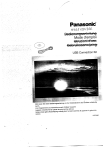
Lien public mis à jour
Le lien public vers votre chat a été mis à jour.

